パソコンを使っていると、突然のトラブルで大切なデータを失ってしまうことがあります。
たとえば、思い出の写真フォルダが一瞬で消えてしまったり、仕事で作った資料が壊れて開けなくなったり…。
こうした経験がある方も多いのではないでしょうか。
「クラウドに保存しているから大丈夫」と思っていても、回線障害や保存容量の制限に悩まされることもあります。
だからこそ、パソコン本体にしっかりバックアップをとっておくことはとても大切です。
そこで今回は、初心者でも安心して使える「無料バックアップソフト」を2つ厳選してご紹介します。
どちらも導入が簡単で、すぐに安心感を得られるツールです。
1. MiniTool ShadowMaker Free

MiniTool ShadowMaker Free 4.0は、無料とは思えないほど多機能で、日々のパソコン作業を安心して続けられるようサポートしてくれます。
- ファイル・フォルダーのバックアップ:写真や書類など、必要なものだけ選んで保存可能
- ディスク全体のバックアップ:パソコンの中身を丸ごとコピー
- 自動バックアップ:決めた時間に自動でバックアップ
- ディスククローン作成:古いHDDから新しいSSDへの移行に対応
- ブータブルメディア作成:パソコンが起動しなくなってもUSBから復旧可能
ご注意
以前のバージョンでは「MiniTool ShadowMaker」のクローン機能が無料で使えましたが、現在は、OSを含むディスクのクローン作成を行うには、Pro版以上のライセンスが必要です。無料版ではバックアップと復元機能は使えますが、クローン目的で導入を検討されている方は、事前にプラン内容をご確認ください。
メリット・デメリット
こんな人におすすめ

ご注意ください
今回ご紹介するバックアップソフトは、旧バージョンの機能や画面構成をもとにした内容となっています。現在は開発元の方針により、最新バージョンのみが公式サイトからダウンロード可能となっており、旧バージョンの入手はできません。
そのため、記事内で触れている一部の機能や操作画面が、実際の最新版とは異なる場合があります。ご利用の際は、最新版の仕様をご確認のうえ、導入を検討してくださいね。
2. EaseUS Disk Copy

EaseUS Disk Copyは、パソコンの中身をまるごと引っ越しできる便利なソフトです。
古いHDDから新しいSSDにデータを移したいとき、操作がシンプルなので初心者でも安心して使えます。
- ディスクのまるごとコピー:PCの中身をそっくりそのまま移行
- パーティション単位のコピー:必要な部分だけコピー可能
- セクター単位のコピー:細かいデータまで忠実にコピー
- OSの引っ越し機能::Windowsを丸ごと新しいディスクに移行
- 起動用USBの作成:トラブル時の復旧にも対応
- パーティションサイズの自動調整:コピー先の容量に合わせて調整
メリット・デメリット
こんな人におすすめ

ご注意ください
今回ご紹介するバックアップソフトは、旧バージョンの機能や画面構成をもとにした内容となっています。現在は開発元の方針により、最新バージョンのみが公式サイトからダウンロード可能となっており、旧バージョンの入手はできません。
そのため、記事内で触れている一部の機能や操作画面が、実際の最新版とは異なる場合があります。ご利用の際は、最新版の仕様をご確認のうえ、導入を検討してくださいね。
比較ポイントまとめ
| 項目 | MiniTool ShadowMaker | EaseUS Disk Copy |
| 主な用途 | バックアップと復元 | ディスクのクローン作成 |
| バックアップ機能 | フル・差分・増分・スケジュール・暗号化など豊富 | なし(クローンに特化) |
| クローン機能 | システム・非システム・WinPE対応 | セクター単位の高精度クローン |
| 復元機能 | ユニバーサル復元あり(別PCでも復元可能) | 基本的に復元機能はなし |
| 操作のやさしさ | 画面が親切で初心者にも安心 | シンプルで迷いにくい |
| リモート管理 | LAN内のPCをまとめて管理可能 | 対応なし |
| 価格帯 | 有料版あり(無料版も充実) | 有料版のみ(試用あり) |
どちらがおすすめ?
よくある質問(FAQ)

- 無料版と有料版の違いは?
-
無料版は基本的な機能だけが使えます。有料版にすると高速化やサポート機能が追加されるため、業務利用や長期的な使用を考える方には有料版が安心です。
- 外付けHDDやUSBメモリにも対応していますか?
-
はい。どちらのソフトも外付けHDDやUSBを使ったコピー・バックアップに対応しています。
- Windows以外(MacやLinux)でも使えますか?
-
残念ながら、今回紹介したソフトはWindows専用です。Macユーザーの方はTime Machineなど別のバックアップ手段を検討しましょう。
まとめ
今回紹介した「MiniTool ShadowMaker Free」と「EaseUS Disk Copy」は、どちらも無料で使える安心のバックアップ・クローンソフトです。
バックアップを重視する人はMiniTool、ディスクの引っ越しをしたい人はEaseUSと、自分の目的に合わせて選ぶと失敗しません。
大切なデータは一度失うと取り戻せないもの。
まだ導入していない方は、ぜひ一度試してみてください。安心感がぐっと高まりますよ。
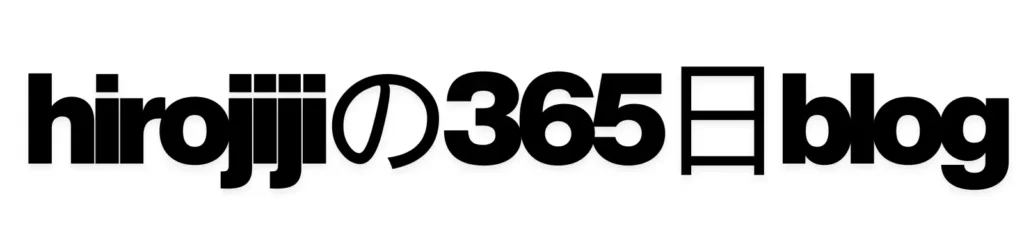


コメント